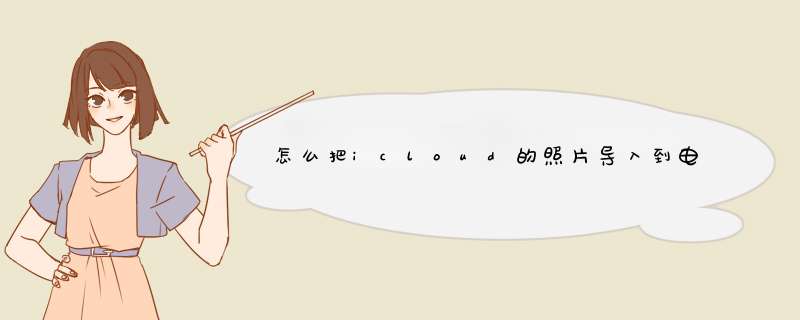
在电脑上下载安装iTools软件。
打开iTools软件,点击右上角的“工具箱”。在工具中点击““iCloud照片流管理”。
在页面中输入Apple ID账号与密码。点击登陆。
然后等待加载照片。等待加载完成后,勾选需要导出的照片,点击上方“导出”按钮就可以了。
然后选择导入路径保存即可。
手机上的icloud你开通照片流,电脑上安装一个icloud的软件(苹果的官网有下载,不过xp系统不支持)并登陆同一个apple
id后,我电脑的我的照片里面会有icloud自动同步的照片了在你的手机上打开照片流: 在手机上依次 *** 作设置 -> iCloud -> 打开我的照片流 (如果它处于关闭状态的话)。在Mac电脑上打开照片流: 运行 系统设置(Systerm Preferences,没用过中文状态下的Mac,确实不知道中文是怎么说的) -> 打开iCloud控制面板 -> 选择照片 -> 单击选择(Options) -> 打开照片流 -> 点击确认。 将你的iPhone用USB数据线连接到电脑 -> 运行iPhoto -> 单击照片流。然后你就可以这些来自iCloud的照片流了,你可以很轻松的编辑、删除或者移动这些照片。如何将照片流传到Windows电脑(PC)在你的手机上打开照片流: 在手机上依次 *** 作设置 -> iCloud -> 打开我的照片流 (如果它处于关闭状态的话)。下载一个Windows版的iCloud 控制面板(下载链接:)并安装到你的电脑上。然后依次 *** 作:运行iCloud控制面板 -> 单击选项 (options) -> 点击变更来改变你的照片存储位置 -> 点击确定 -> 点击 执行。 打开你在上一步设定的照片文件夹,然后打开照片流文件夹,你就可以看见所有的照片流照片了。你可以将他们移动到任意文件夹。
可以用QQ,在电脑和手机上同时登陆同一个qq,打开手机qq里面有个“我的电脑”直接传送就可以了啊, *** 作简单方便,其他方法也很多。
iCloud这一强大的功能,不想使用数据线把照片拷到我电脑里,探索发现IOS系统有这个最强大的iCloud功能!
接下来说明步骤:
1、首先我们去APPLE官网下载 iCloud 控制面板 - 适用于Windows 系统
下载链接:>
2、下载完成之后按照提示安装即可,此安装程序不会在桌面显示快捷方式,我们可在控制面板调出“iCoud”。
3、安装iCloud 控制面板时,系统会提示设置上传和下载文件夹路径。
上传文件夹:如果我们电脑中其他照片想同步到手机,把照片复制到上传文件夹即可,然后到相薄中照片流中查看。
下载文件夹:开启照片流的前提下,相册中的照片会借助无线网络自动同步到电脑中,然后到电脑中设置的下载文件夹查看。
4、如果想借助iCloud实现同步到Windows功能,必须再拍照之前打开照片流功能,如果之前拍的照片没开照片流,安装成功之后是不会同步到电脑中的。
方法1第一种是通过icloud客户端来完成,首先下载icloud客户端,百度搜索icloud即可看到。
然后就是进行安装,这个非常简单,需要注意的一点是,安装完成之后需要重启一次才能使用,否则的话是连接不成功的。
输入你需要下载照片的手机的apple id账号跟密码,就是备份你手机icloud里面的那个账号密码,没有的话是不行的,登录之后是中样式,然后点击应用,点击合并。
打开我的电脑,会看到如图的icloud照片文件夹,双击之后,就能看到我的照片流,双击之后就能打开下载到你电脑的了。
方法2
应用itools软件, *** 作更简单,首先下载itools软件,但是有个前途,需要首先按照itunes。
安装完成之后打开,点击左侧icloud照片流,输入apple的账号跟密码,也能看到手机里面备份到云服务端的照片。
欢迎分享,转载请注明来源:内存溢出

 微信扫一扫
微信扫一扫
 支付宝扫一扫
支付宝扫一扫
评论列表(0条)